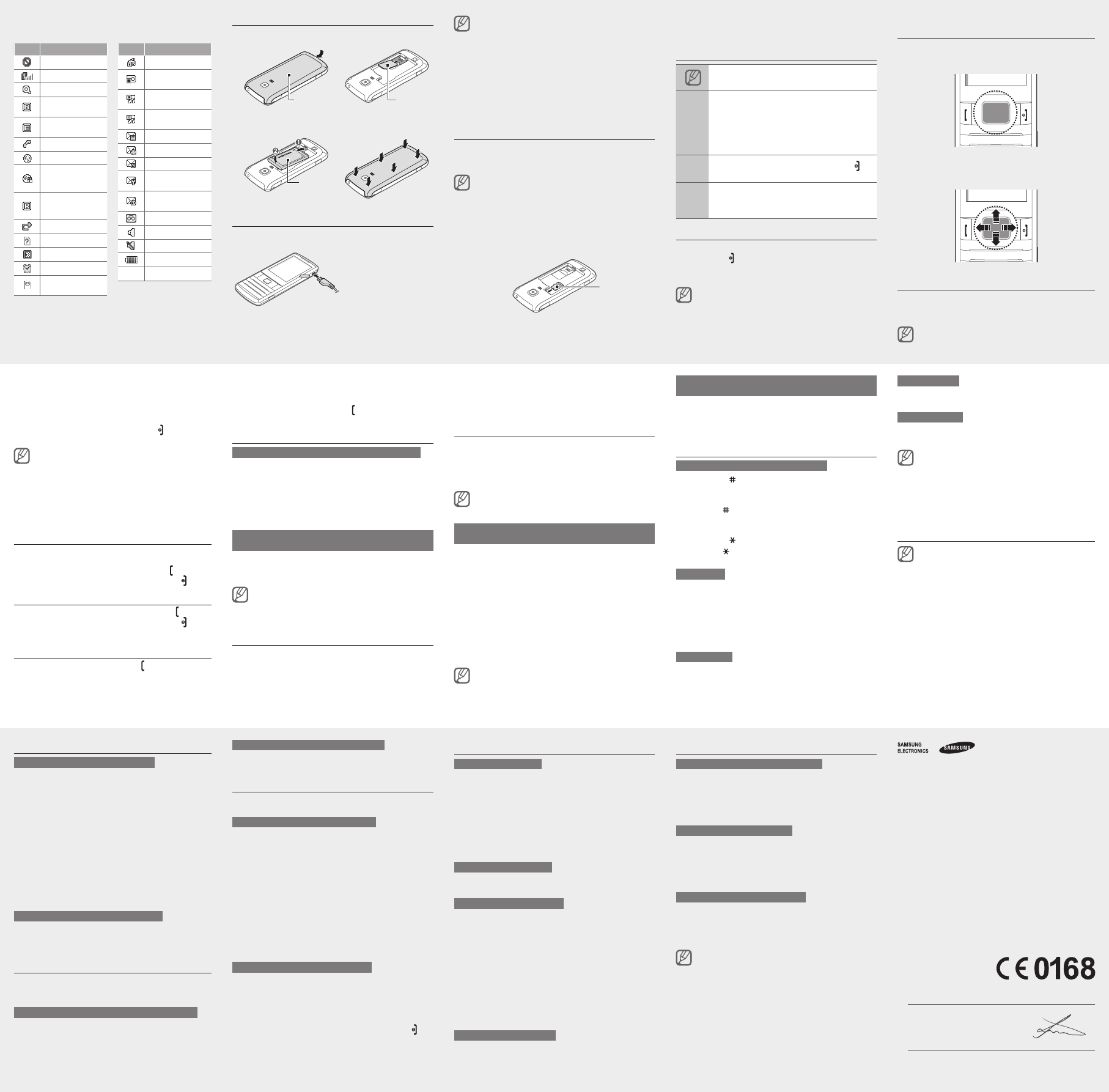Symbol Beschreibung
Kein Signal
Signalstärke
Netzwerksuche
Mit GP
verbunden
Mit ED
verbunden
Aktives Gespräch
Im Internet surfen
Aktive
abgesicherter Webseite
wird hergestellt
Roamin
des no
Netzempfangsbereichs)
Anrufumleitung aktiviert
SIM-Karte fehlt
Bluetooth aktiviert
Alarm aktiviert
Speich
eingesetzt
Symbol Beschreibung
UKW-Radio an
UKW-
unterbrochen
Musik
wiedergegeben
Musikw
angehalten
Neue SMS
Neue MMS
Neue E-Mail-Nachricht
Neue
Konfigurationsmitteilung
Neue WAP-Push-
Nachricht
Neue Sprachnachricht
Normal-Profil aktiviert
Stumm-Profil aktiviert
Akkuladezustand
10:00
Aktuelle Uhrzeit
SIM-Karte und
Nehmen Sie die rückwärtige
setzen Sie die SIM-Karte ein.
Setzen Sie den
Akkuabdeckung.
Akku laden
Schließen Sie ein Netzteil an
die Multifunktionsbuchse an.
T
Beendigung des
Ladevorgangs das
Ladegerät vom
T
Schieben Sie die Speicherkarte in den
Speicherkarteneinschub, bis sie einrastet.
Bringen Sie die rückwärtige
Hinweissymbole
Hinweis: Hinweise, T
oder Zusatzinformationen
→
Gefolgt von: die Reihenfolge der Optionen
oder Menüs, die Sie für einen Schritt
auswählen müssen, z. B.: Im Menümodus:
Wählen Sie Nachr → Nachricht erstellen
aus (steht für Nachr, gefolgt von Nachricht
erstellen)
[ ]
Eckige Klammern: T
]
(steht für Ein-/Ausschalter/Menü-Ende-T
< >
Spitze Klammern: Soft-T
der einzelnen Funktionen eines Bildschirms, z.
B.: <Bestät. > (steht für die Soft-TBestät. )
T
So schalten Sie Ihr T
Halten Sie [
] gedrückt.
Geben Sie Ihre PIN ein, und drücken Sie < Bestät. >
(falls nötig).
Wenn der
dem Gerät entfernt wird, werden Datum und Zeit
zurückgesetzt.
Zum
Das optische Navigationsfeld
verwenden
Drücken Sie das Navigationsfeld, um die markierte
Menüoption auszuwählen oder eine Eingabe zu
bestätigen.
Bewegen Sie den Finger auf dem Navigationsfeld
nach oben, unten, links oder rechts, um durch die
Menüoptionen zu blättern.
Auf Menüs zugreifen
So rufen Sie die Menüs des T
Drücken Sie im Standby-Betrieb < Menü >, um in den
Menümodus zu wechseln.
Je nach Region oder Dienstanbieter müssen Sie
möglicherweise das Navigationsfeld drücken, um in
den Menümodus zu wechseln.
Blättern Sie mit dem Navigationsfeld zu einem Menü
oder einer Option.
Drücken Sie Auswählen oder das Navigationsfeld,
um die markierte Option zu bestätigen.
Drücken Sie < Zurück >, um eine Menüebene
nach oben zu gelangen. Drücken Sie [
], um zum
Standby-Betrieb zurückzukehren.
Wenn Sie auf ein Menü zugreifen, für das die •
PIN2 erforderlich ist, müssen Sie die zusammen
mit der SIM-Karte bereitgestellte PIN2 eingeben.
Einzelheiten teilt Ihnen Ihr Netzbetreiber mit.
Samsung ist weder für den V•
Passwörtern oder persönlichen Daten noch für
sonstige Schäden verantwortlich, die durch illegal
verwendete Software verursacht werden.
Anruf tätigen
Geben Sie im Standby-Betrieb die V
Rufnummer ein.
Um die Nummer zu wählen, drücken Sie [
].
Um das Gespräch zu beenden, drücken Sie [ ].
Anruf annehmen
Bei einem eingehenden ].
Um das Gespräch zu beenden, drücken Sie [ ].
Nummer eines zuletzt getätigten
Anrufs wählen
Drücken Sie im Standby-Betrieb [ ], um die Liste der
zuletzt gewählten Nummern anzuzeigen.
Blättern Sie nach links oder nach rechts, um einen
Anruftyp auszuwählen.
Blättern Sie nach oben oder unten, um eine
T
Drücken Sie das Navigationsfeld, um die
anzuzeigen, oder drücken Sie [
], um die Nummer
zu wählen.
Lautstärke einstellen
So stellen Sie die Lautstärke des Klingeltons ein:
Wählen Sie im Menümodus Einst. → T aus.
Blättern Sie zum derzeit aktiven Profil.
Drücken Sie < Bearbeiten > → Lautstärke .
Blättern Sie zu Anrufsignal .
Blättern Sie nach links oder rechts, um die Lautstärke
einzustellen, und drücken Sie <Speichern >.
So passen Sie die Sprachlautstärke während eines
Gesprächs an:
Drücken Sie während eines Gesprächs die
Lautstärketaste nach oben oder unten, um die Lautstärke
anzupassen.
In lauten Umgebungen kann es schwierig sein,
den Gesprächspartner über den Lautsprecher
richtig zu verstehen. V
verständlicheren T
Klingelton ändern
Wählen Sie im Menümodus Einst. → T aus.
Blättern Sie zum derzeit aktiven Profil.
Drücken Sie < Bearbeiten > → Rufzeichen für
Sprachanruf.
Wählen Sie einen Speicherort (falls erforderlich) aus.
Wählen Sie einen Klingelton aus.
Um zu einem anderen Profil zu wechseln, wählen Sie es
aus der Profilliste aus.
Smart-Startbildschirm verwenden
Auf dem Smart Standby-Bildschirm können Sie
bevorzugte
anstehende Ereignisse oder
können den Smart Standby-Bildschirm an Ihre Wünsche
und Erfordernisse anpassen.
Wenn Sie den Smart-Startbildschirm verwenden,
funktioniert das Navigationsfeld nicht als
Schnellzugriff.
So fügen Sie Elemente zum Smart-Startbildschirm
hinzu:
Wählen Sie im Menümodus Einst. → Anzeige →
Smart Standby aus, und blättern Sie nach links oder
rechts zu einem Smart-Startbildschirm.
Drücken Sie < Bearbeiten >. Wählen Sie die Elemente
aus, die auf dem Smart-Startbildschirm angezeigt
werden sollen.
Sie können die gewünschten Schnellzugriffe für
die Schnellzugriff-Symbolleiste hinzufügen oder
löschen. Drücken Sie <Optionen > → Schnellzugriffe
bearbeiten.
Drücken Sie < Optionen > → Speichern .
Drücken Sie das Navigationsfeld.
Sie können den Stil des Standby-Bildschirms
ändern. Wählen Sie im Menümodus Einst. →
Anzeige → Smart Standby aus, und blättern Sie
nach links oder rechts zum gewünschten Stil.
So rufen Sie Elemente des Smart-Startbildschirms
auf:
Drücken Sie das Navigationsfeld, um durch die Elemente
auf dem Smart-Startbildschirm zu blättern, und drücken
Sie das Navigationsfeld erneut, um ein Element
auszuwählen.
T
So ändern Sie den T
Drücken Sie [• ], um zwischen Groß- und
Kleinschreibung umzuschalten oder in den Ziffernmodus
zu wechseln.
Halten Sie [•
] gedrückt, um zwischen dem T9- und dem
ABC-Modus zu wechseln. Je nach Land können Sie
einen Eingabemodus für Ihre Sprache aufrufen.
Drücken Sie [•
], um in den Symbolmodus zu wechseln.
Halten Sie [•
] gedrückt, um eine Eingabemethode oder
die Eingabesprache auszuwählen.
T9-Modus
Drücken Sie die entsprechenden alphanumerischen
T
Wenn das Wort richtig angezeigt wird, drücken
Sie [0 ], um ein Leerzeichen einzufügen. Wenn das
korrekte Wort nicht angezeigt wird, drücken Sie
das Navigationsfeld nach oben oder unten, um ein
alternatives Wort auszuwählen.
ABC-Modus
Drücken Sie die entsprechende alphanumerische T
bis das gewünschte Zeichen auf dem Display erscheint.
Ziffernmodus
Drücken Sie die entsprechende alphanumerische T
um eine Ziffer einzugeben.
Symbolmodus
Drücken Sie die entsprechende alphanumerische T
um ein Symbol einzugeben.
Bewegen Sie den Finger über das •
Navigationsfeld, um den Cursor zu bewegen.
Um einzelne Zeichen zu löschen, drücken Sie •
<Löschen>. Um alle Zeichen zu löschen, halten
Sie <Löschen > gedrückt.
Um ein Leerzeichen zwischen zwei Zeichen •
einzufügen, drücken Sie [0 ].
Um Satzzeichen einzugeben, drücken Sie [• 1 ].
Neuen Kontakt hinzufügen
Je nach Netzbetreiber kann der
Standardspeicherort zum Speichern neuer
Kontakte schon voreingestellt sein. Wählen Sie
im Menümodus Kontakte → <Optionen > →
Einstellungen → Neue Kontakte speichern in →
einen Speicherort aus.
Geben Sie im Standby-Betrieb eine Rufnummer ein,
und drücken Sie <Optionen >.
Wählen Sie Zu Kontakten hinzufügen →
Kontakt erstellen → einen Speicherort aus (falls
erforderlich).
Wählen Sie bei Bedarf einen Nummerntyp aus.
Geben Sie die Kontaktinformationen ein.
Drücken Sie das Navigationsfeld.
Nachrichten senden und anzeigen
So senden Sie eine SMS oder MMS:
Wählen Sie im Menümodus Nachr → Nachricht
erstellen aus.
Geben Sie eine Zielrufnummer ein und blättern Sie
nach unten.
Geben Sie den Nachrichtentext ein. 3.
Siehe „T
Um den T
Schritt 5.
Wenn Sie Multimedia anhängen möchten, fahren Sie
mit Schritt 4 fort.
Drücken Sie < Optionen > → Multimedia
hinzufügen, und fügen Sie ein Element hinzu.
Drücken Sie das Navigationsfeld, um die Nachricht
zu senden.
So zeigen Sie eine SMS oder MMS an:
Wählen Sie im Menümodus Nachr → Posteingang
aus.
Wählen Sie eine SMS oder MMS aus.
Täuschungsanrufe tätigen
Sie haben die Möglichkeit, eingehende
zu simulieren, um sich damit aus Meetings oder
unerwünschten Konversationen zu stehlen.
So aktivieren Sie die Täuschungsanruffunktion:
Wählen Sie im Menümodus Einst. → Anruf
→ Täuschungsanruf → Schnellzugriff für
Täuschungsanruf → Ein aus.
So tätigen Sie einen Täuschungsanruf:
Halten Sie im Standby-Betrieb die Lautstärketaste nach
unten gedrückt.
SOS-Nachricht aktivieren und senden
Sie können in Notsituationen SOS-Nachrichten an Ihre
Familie oder Freunde senden.
So aktivieren Sie die SOS-Nachricht:
Wählen Sie im Menümodus Nachr → Einstellungen
→ SOS-Nachrichten → Sendeoptionen aus.
Drücken Sie < Ändern >, um Ein auszuwählen.
Blättern Sie nach unten, und drücken Sie das
Navigationsfeld, um die Empfängerliste zu öffnen.
Drücken Sie Suche , um die Kontaktliste zu öffnen.
Wählen Sie einen Kontakt aus.
Wählen Sie eine Nummer aus (falls erforderlich).
Drücken Sie das Navigationsfeld, um die Empfänger
zu speichern.
Blättern Sie nach unten, und stellen Sie die
der Wiederholungen für die SOS-Nachricht ein.
Drücken Sie < Zurück > → <Ja >.
So senden Sie eine SOS-Nachricht:
Drücken Sie bei gesperrten T
an einer Seite viermal, um eine SOS-Nachricht an die
vorher festgelegten T
Das T
und sendet die voreingestellte SOS-Nachricht.
Um den SOS-Modus zu verlassen, drücken Sie [
].
Konformitätserklärung (Funkanlagen und
T
Wir Samsung Electronics
erklären unter unserer alleinigen Verantwortung, dass dem Produkt
GSM Bluetooth Mobiltelefon : GT
die Konformität mit den folgenden Normen und/oder anderen normgebenden
Dokumenten bescheinigt wird:
Sicherheit EN 60950-1 : 2006 + A1 : 2010
SAR
EN 62209-1 : 2006
EN 62209-2 : 2010
EN 62479 : 2010
EN 6231
EMC
EN 301 489-07 V1.3.1 (1
EN 301 489-17 V2.1.1 (05-2009)
RADIO
EN 300 328 V1.7.1 (10-2006)
Hiermit erklären wir, dass alle wesentlichen Funktestreihen ausgeführt wurden und
dass das oben genannte Produkt allen wesentlichen Anforderungen der Richtlinie
1999/5/EC entspricht.
Das in Abschnitt 10 genannte V
Anhang [IV] der Richtlinie 1999/5/EC beschrieben wird, wurde unter Beteiligung der
benannten Stelle(n) durchgeführt:
BABT
Churchfield Road,
Walton-on-Thames,
Surrey
Kennzeichen: 0168
Die technische Dokumentation wird unter folgender Anschrift geführt:
Samsung Electronics QA Lab.
und kann auf Anfrage eingesehen werden.
(Vertreter in der EU)
Samsung Electronics Euro QA Lab.
Blackbushe Business Park, Saxony Way
Y
2012.04.25 Joong-Hoon Choi / Lab Manager
(Ort und Datum) (Name und Unterschrift der/des Bevollmächtigten)
*
T
erfahren Sie von dem Geschäft, in dem Sie das Produkt erworben haben.
Kamera verwenden
So fotografieren Sie:
Drücken Sie im Standby-Betrieb die Kamerataste, um
die Kamera einzuschalten.
Drehen Sie das T
(nach links) in die Querformatansicht.
Richten Sie das Objektiv auf das gewünschte Motiv
und nehmen Sie gegebenenfalls Einstellungen vor
Drücken Sie das Navigationsfeld, um ein Foto
aufzunehmen. Das Foto wird automatisch
gespeichert.
So zeigen Sie Fotos an:
Wählen Sie im Menümodus Eig. Dat. → Bilder → eine
Fotodatei aus.
So nehmen Sie Videos auf:
Drücken Sie im Standby-Betrieb die Kamerataste, um
die Kamera einzuschalten.
Drehen Sie das T
(nach links) in die Querformatansicht.
Drücken Sie [ 1 ], um zur Videokamera zu wechseln.
Richten Sie das Objektiv auf das gewünschte Motiv
und nehmen Sie gegebenenfalls Einstellungen vor
Drücken Sie das Navigationsfeld, um die
zu starten.
Drücken Sie das Navigationsfeld oder < Stopp >,
um die
automatisch gespeichert.
So zeigen Sie Videos an:
Wählen Sie im Menümodus Eig. Dat. → V → eine
Videodatei aus.
Alarme einstellen und verwenden
So stellen Sie einen neuen
Drücken Sie im Menümodus Alarm .
Drücken Sie < Erstellen > oder drücken Sie
<Optionen> → Alarm erstellen .
Stellen Sie die
Drücken Sie < Speichern > oder das Navigationsfeld.
So beenden Sie einen
Gehen Sie beim Ertönen des
Drücken Sie <Bestät. > oder das Navigationsfeld, um
den Erinnern >,
um den
unterdrücken.
So deaktivieren Sie einen
Drücken Sie im Menümodus Alarm .
Wählen Sie den
möchten.
Drücken Sie < Optionen > → Alarm deaktivieren .
Wenn der
eingestellte
Akkuabdeckung
Entnehmen Sie den •
nachdem Sie das Ladegerät abgetrennt haben.
Anderenfalls kann das T
Trennen Sie den Reiseadapter vom Netz, •
wenn Sie ihn nicht benutzen, um Energie zu
sparen. Der Reiseadapter verfügt nicht über
einen Ein/Aus-Schalter
ihn von der Netzsteckdose trennen, um die
Spannungsversorgung zu unterbrechen. Während
der V
der Nähe der Netzsteckdose befinden.
Speicherkarte einsetzen (optional)
Ihr T
Speicherkarten mit bis 16 GB Speicherkapazität (je nach
Speicherkartenhersteller und -typ).
Das Formatieren der Speicherkarte in einem PC •
kann zu Inkompatibilität mit dem T
Formatieren Sie die Speicherkarte nur im T
Häufiges Speichern und Löschen von Daten •
verringert die Lebensdauer von Speicherkarten.
Nehmen Sie die rückwärtige
Setzen Sie eine Speicherkarte mit nach unten
weisenden goldfarbenen Kontakten ein.
Speicherkarte
Akku
Zur Netzsteckdose
Ihr T
Rand des Displays an:
SIM-Karte